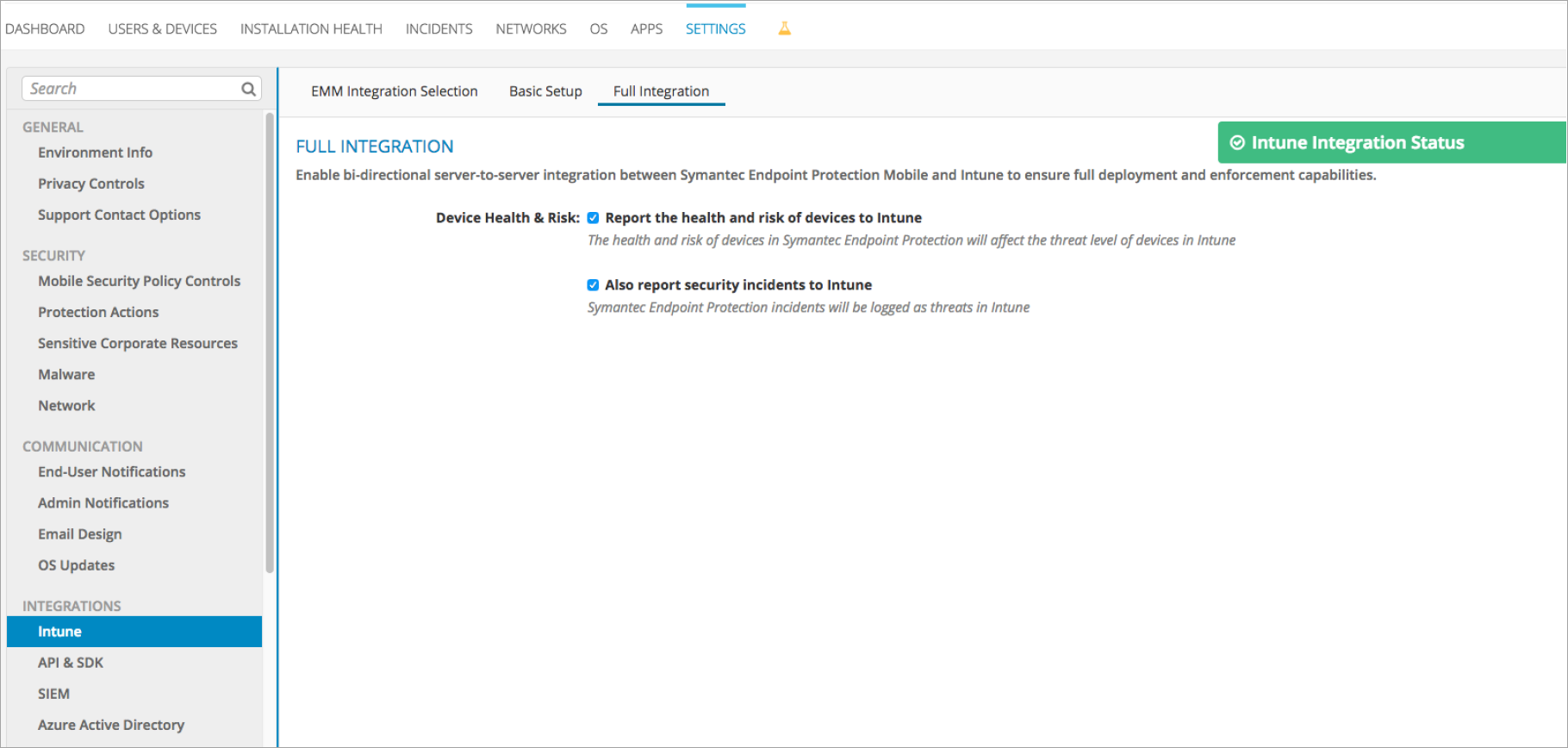Configurar a integração do Symantec Endpoint Protection Mobile com o Intune
Conclua os seguintes passos para integrar a solução Symantec Endpoint Protection Mobile (SEP Mobile) com o Intune. Tem de adicionar aplicações do SEP Mobile ao Azure AD para ter capacidades de Início de Sessão Único.
Nota
Este fornecedor de Defesa de Ameaças Móveis não é suportado para dispositivos não enrolados.
Antes de começar
A conta do Azure AD utilizada para integrar o Intune e o SEP Mobile
- Confirme se configurou corretamente a conta do Azure AD na consola do Symantec Endpoint Protection Mobile Management antes de iniciar o processo de Configuração Básica do SEP Mobile.
- A conta do Azure AD tem de ser uma conta de administrador global para realizar a integração.
Configuração da Rede
Pode certificar-se de que a sua rede está devidamente configurada para integração com a configuração SEP Mobile, referindo-se ao artigo Symantec Configurar o SeP Manager após a instalação.
Integração completa vs. Read-only
O SEP Mobile suporta dois modos de integração com o Intune:
- Integração Só de leitura (Configuração básica): apenas fará o inventário dos dispositivos do Azure Active Directory e preenche-os na consola do Symantec Endpoint Protection Mobile Management.
- Se as caixas Comunicar o estado de funcionamento e o risco dos dispositivos ao Intune e Comunicar também incidentes de segurança ao Intune não estiverem selecionadas na consola do Symantec Endpoint Protection Mobile Management, a integração será só de leitura e, como tal, nunca irá alterar o estado dos dispositivos (conformes ou não conformes) no Intune.
- Se as caixas Comunicar o estado de funcionamento e o risco dos dispositivos ao Intune e Comunicar também incidentes de segurança ao Intune não estiverem selecionadas na consola do Symantec Endpoint Protection Mobile Management, a integração será só de leitura e, como tal, nunca irá alterar o estado dos dispositivos (conformes ou não conformes) no Intune.
- Integração total: permite ao SEP Mobile comunicar detalhes de incidentes de segurança e riscos dos dispositivos ao Intune, que cria uma comunicação bidirecional entre ambos os serviços cloud.
Como são as aplicações do SEP Mobile utilizadas com o Azure AD e o Intune?
aplicativo iOS: Permite que os utilizadores finais inscrevam-se no Azure AD utilizando uma aplicação iOS/iPadOS.
Aplicação Android: permite que os utilizadores finais iniciem sessão no Azure AD com uma aplicação Android.
Aplicação de gestão: esta é a aplicação multi-inquilino do Azure AD do SEP Mobile que permite a comunicação entre serviços com o Intune.
Para configurar a integração só de leitura entre o Intune e o SEP Mobile
Importante
As credenciais de administrador do SEP Mobile têm de ser uma conta de e-mail que pertença a um utilizador válido no Azure Active Directory. Caso contrário, o início de sessão falhará. O SEP Mobile utiliza o Azure Active Directory para autenticar o administrador através do Início de Sessão Único (SSO).
Aceda à consola do Symantec Endpoint Protection Mobile Management.
Introduza as credenciais de administrador do SEP Mobile e, em seguida, escolha Continuar.
Aceda a Definições e, em Integração do Intune, escolha Configuração Básica.
Junto a Aplicação iOS, escolha Adicionar ao Active Directory.
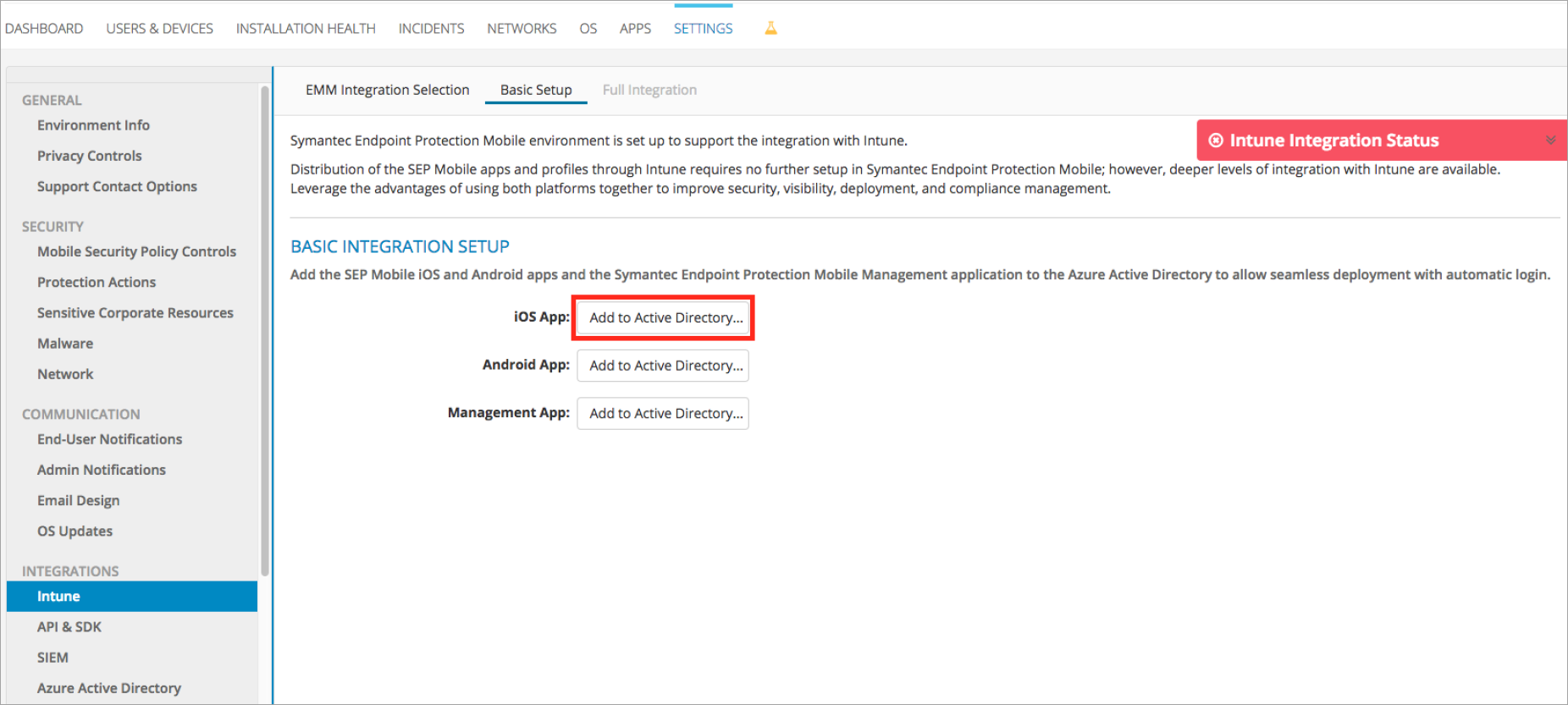
Quando for apresentada a página de início de sessão, introduza as suas credenciais do Intune e escolha Aceitar.
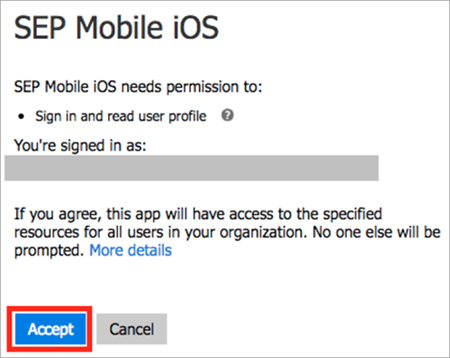
Depois de a aplicação ser adicionada ao Azure AD, verá uma indicação de que a aplicação foi adicionada com êxito.

Repita estes passos para as aplicações SEP móvel para Android e Gestão.
Adicionar um Grupo de segurança do Azure AD ao SEP Mobile
Tem de adicionar um grupo de segurança do Azure AD que contenha todos os dispositivos que executam o SEP Mobile.
Introduza e selecione todos os grupos de segurança de dispositivos que executem o SEP Mobile e, em seguida, guarde as alterações.

O SEP Mobile sincroniza os dispositivos que executam o serviço Defesa Contra Ameaças para Dispositivos Móveis com os grupos de segurança do Azure AD.
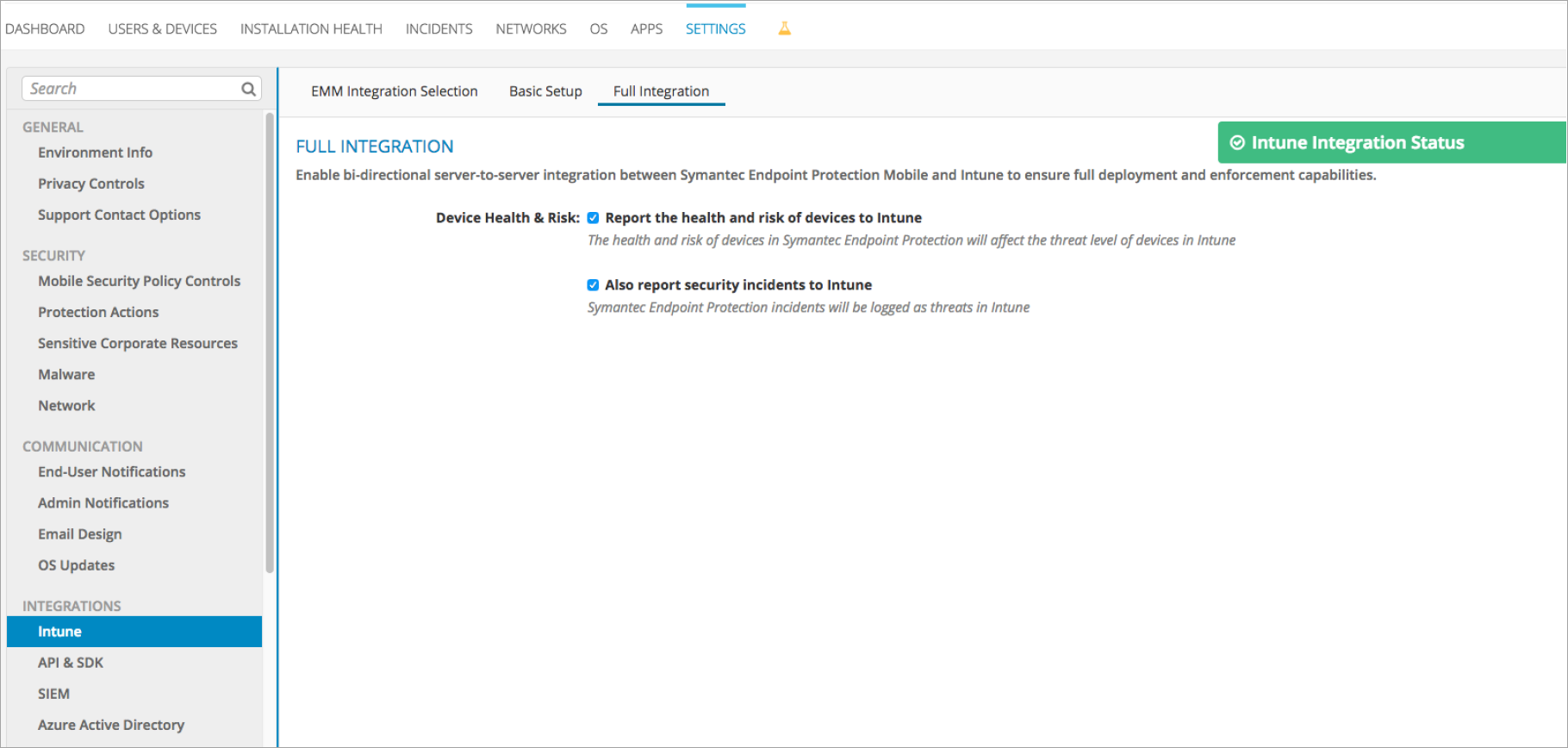
Para configurar a integração total entre o Intune e o SEP Mobile
Obter o ID do Diretório no Azure AD
Inicie sessão no portal do Azure.
Escreva “Active Directory” na caixa de pesquisa e, em seguida, selecione Azure Active Directory.
Escolha Propriedades.
Junto a ID do Diretório, escolha o ícone de copiar e, em seguida, cole-o numa localização segura. Vai precisar deste identificador mais tarde.
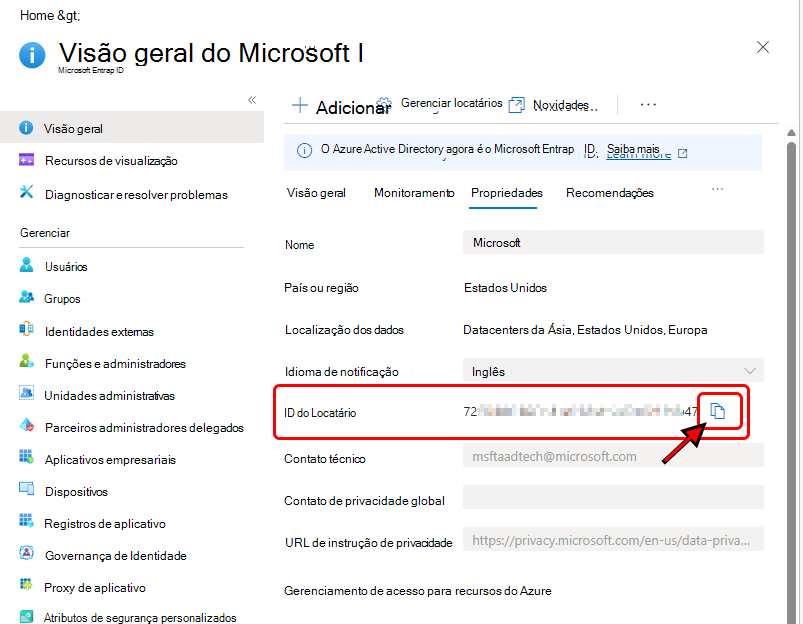
(Opcional) Criar um Grupo de Segurança dedicado para os dispositivos que têm de executar as aplicações do SEP Mobile
No portal do Azure, em Gerir, escolha Utilizadores e grupos e, em seguida, Todos os grupos.
Escolha o botão Adicionar. Escreva um Nome de grupo. Em Tipo de associação, escolha Atribuído.
No painel Membros, selecione os membros do grupo e, em seguida, escolha o botão Selecionar.
No painel Grupo, escolha Criar.
Configurar a integração entre o Symantec Endpoint Protection Mobile e o Intune
Aceda à consola do Symantec Endpoint Protection Mobile Management.
Introduza as credenciais de administrador do SEP Mobile e, em seguida, escolha Continuar.
Aceda à secção Definições de Seleção de > Integrações > Intune Intune. >
No caixa ID do Diretório, cole o ID do Diretório que copiou do Azure Active Directory na secção anterior e guarde as definições.
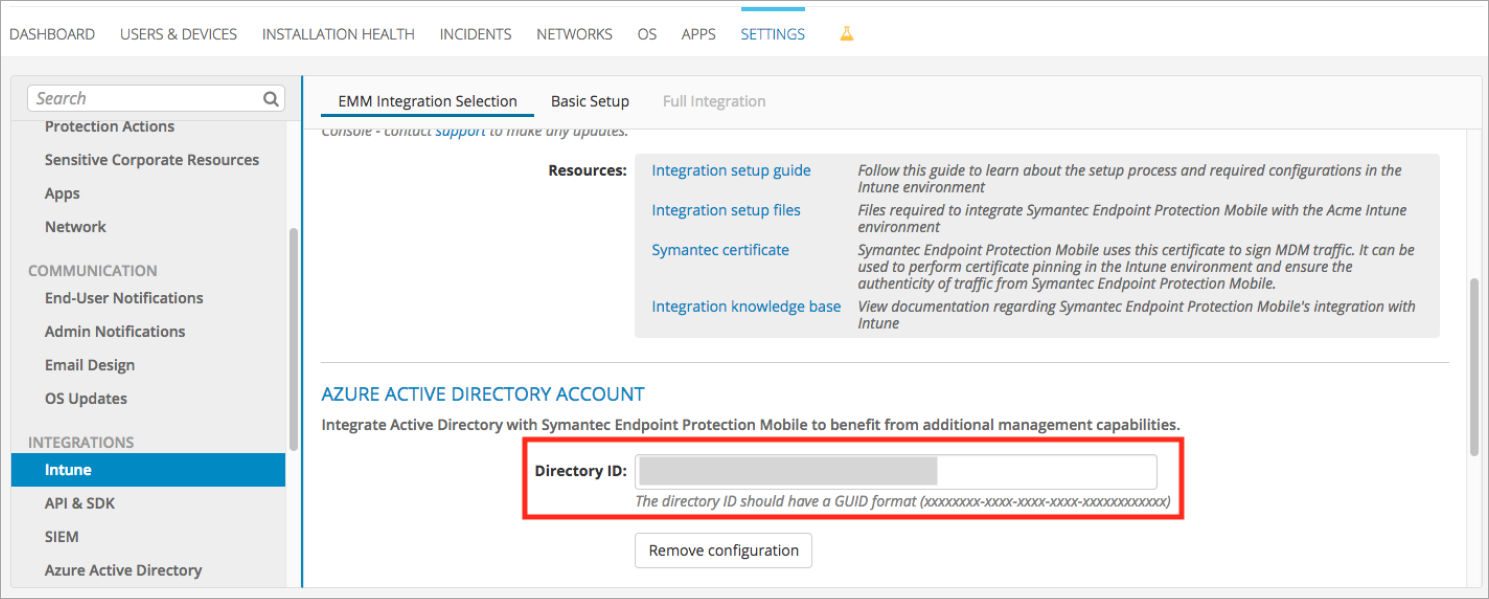
Aceda à secção Definições > Integrações > Intune > Basic Setup.
Junto a Aplicação iOS, escolha o botão Adicionar ao Active Directory.
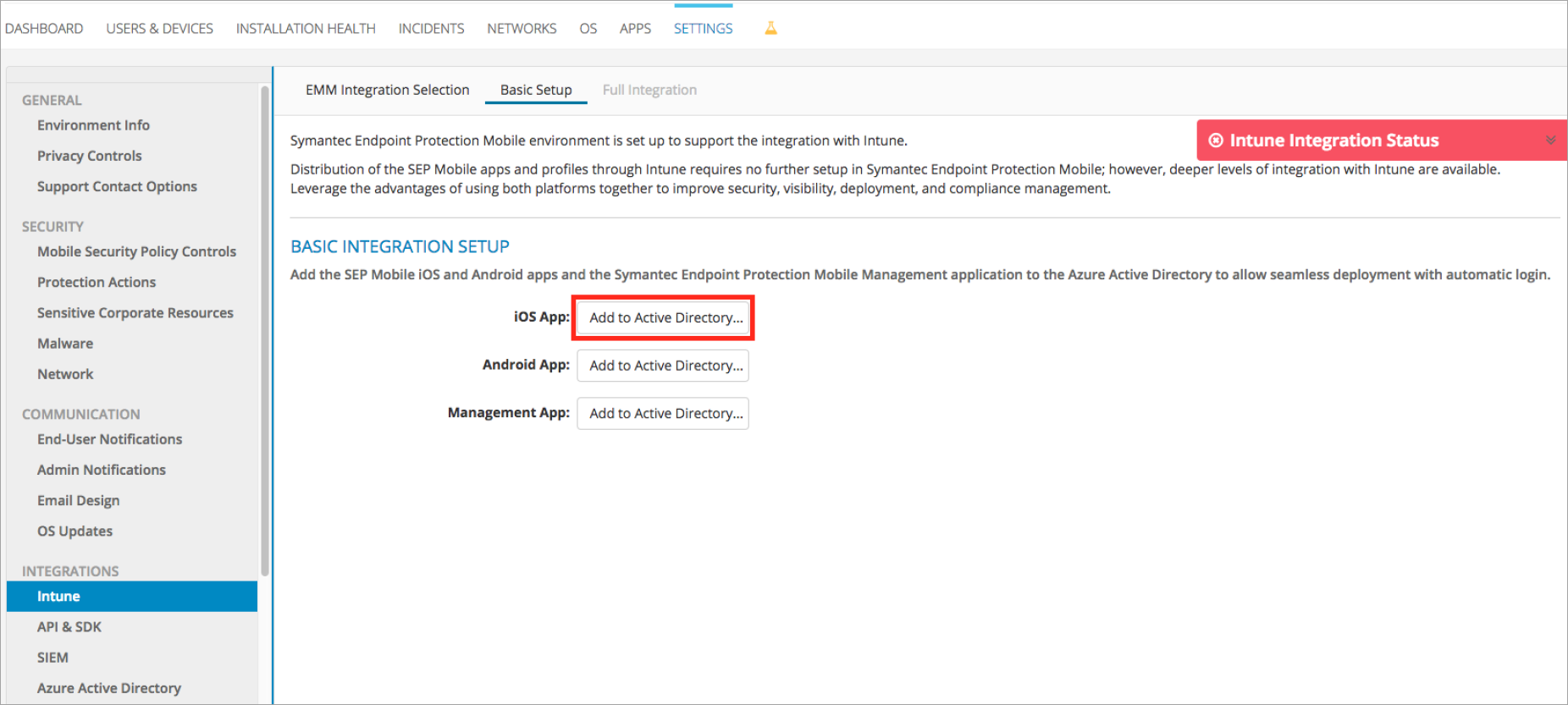
Inscreva-se usando as credenciais de Azure Ative Directory para a conta Microsoft 365 que gere o diretório.
Escolha o botão Aceitar para adicionar a aplicação SEP Mobile iOS/iPadOS a Azure Ative Directory.
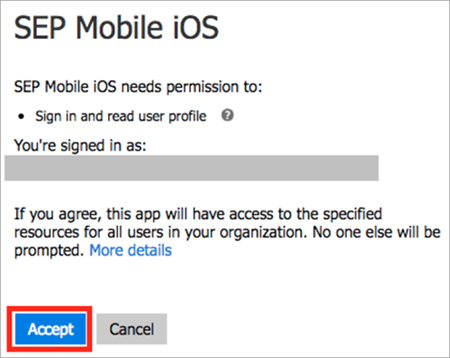
Repita o mesmo processo para a aplicação Android e a Aplicação Gestão.
Selecione todos os grupos de utilizadores que precisam de executar as aplicações SEP Mobile, por exemplo, o grupo de segurança que criou anteriormente.

O SEP Mobile sincroniza os dispositivos nos grupos selecionados e começa a comunicar informações ao Intune. Pode ver estes dados na secção Integração Total. Aceda à secção de > Integrações > intune > Definições.